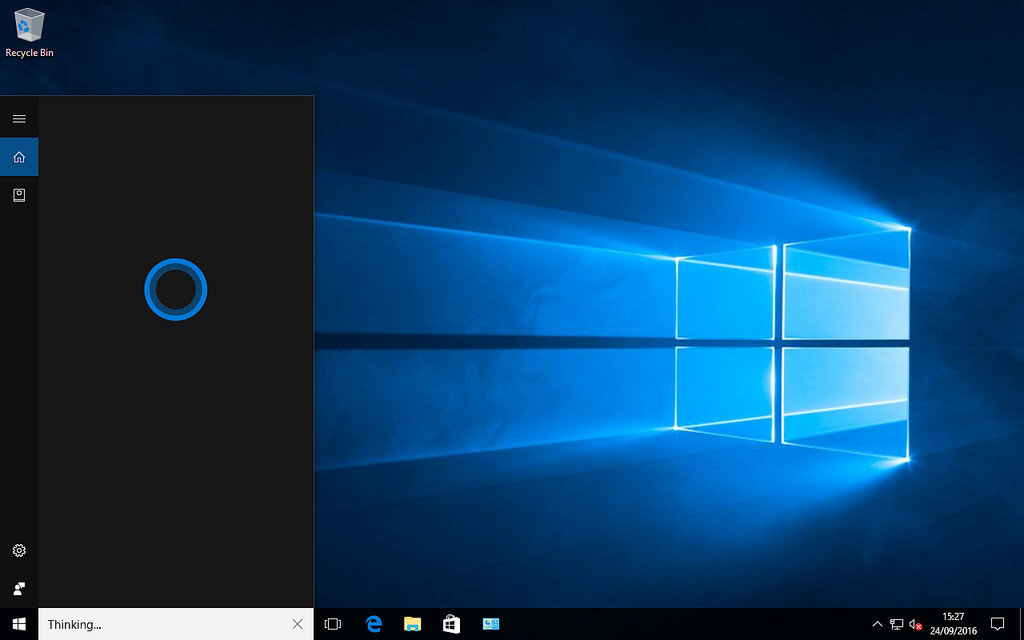
Per chi non lo sapesse, il Centro operativo di Windows 10 è il luogo dove tutte le notifiche che vengono scartate si accumulano. Quindi, è sempre un’ottima idea andare a darci un’occhiata non appena si presenta l’occasione.
Per impostazione predefinita, tutte le applicazioni che mostrano le notifiche possono successivamente indirizzarle verso il Centro operativo. Se le notifiche di alcune applicazioni sono particolarmente utili, ma non c’è bisogno di lasciarle andare nel Centro operativo, è possibile evitarlo anche in base all’applicazione stessa. Ecco come fare.
Tenere le notifiche fuori dal centro operativo
Per prima cosa, aprire l’applicazione “Impostazioni” e andare ad “Impostazioni di Sistema”. Selezionare la scheda “Notifiche e applicazioni” e scorrere quest’ultime fino a trovare quella che si vorrebbe tenere al di fuori dal Centro operativo. Quindi cliccarla.
Nella schermata successiva, apparirà un’opzione chiamata “Mostra notifiche nel centro operativo”, la quale solitamente è abilitata. Quindi, disabilitarla. Tuttavia, non rimuoverà le notifiche che si trovano già nel Centro operativo, ma quelle successive che verranno mostrate non andranno più a finire all’interno.
Se viene abilita nuovamente questa opzione, si consente alle notifiche dell’applicazione di essere inviate al Centro operativo; naturalmente, verranno visualizzate all’interno soltanto quelle apparse dopo aver attivato di nuovo l’opzione. Le notifiche che sono già state consegnate e successivamente archiviate, non verranno più visualizzate.
Il Centro operativo non ha tantissimo spazio. L’invio delle notifiche all’interno è utile, ma ciò non significa che ogni singola applicazione dovrebbe farlo. Ad esempio Chrome, nella maggior parte dei casi, non necessita che tutte le sue notifiche vengano inviate al Centro operativo. Quindi, è possibile controllare l’elenco di tutte le applicazione per capire quali devono essere le notifiche che andranno al Centro operativo e quali no.
Quando si decide quale applicazioni invieranno le notifiche al Centro operativo, è possibile scegliere quante di esse saranno visibili. Il minimo è di 3 notifiche, mentre tutte le altre saranno compresse sotto il nome dell’applicazione. E’ impossibile ridurlo ad una sola notifica, il che è un peccato dato che permetterebbe di elencare più applicazioni all’interno. Con sole tre notifiche, c’è spazio sufficiente solo per due applicazione per mostrare le notifiche; quindi, bisogna scorrere per vedere le altre.
Se, anche dopo aver rimosso le applicazioni meno importanti dal Centro operativo, le notifiche che rimangono sono ancora troppe, è possibile utilizzare “Impostazione di priorità” e visualizzare le notifiche delle applicazioni più importanti nella parte superiore. La priorità viene nuovamente impostata in base all’applicazione. Tutte le applicazioni, per impostazione predefinita, hanno la priorità “Normale”.





